この練習では、タッチアップ ツールを使用して、スキャンしたモノクロ図面の欠陥を修正します。
関連する練習
この練習を行う前に、AutoCAD Raster Design toolsetのオプションが「練習 A1: AutoCAD Raster Design Toolsetのオプションを設定する」で説明したとおりに設定されていることを確認します。
練習
- ..\Program Files\Autodesk\ApplicationPlugins\RasterDesign2023.Bundle\Contents\Tutorials¥Tutorial2 フォルダの図面ファイル Scanned_07.dwg を開きます。
-
修正が必要な、さまざまな太さの斜線を調べます。より高い精度で作業するには、拡大ズームする必要があります。
斜線を修正する
- リボンの[ラスター ツール]タブ
 [編集]パネル
[編集]パネル  [補正]ドロップダウン メニュー
[補正]ドロップダウン メニュー  [タッチアップ]
[タッチアップ]  をクリックします。
をクリックします。
- [タッチアップ]ツールバーで、
 をクリックしてひし形ブラシを選択し、次に
をクリックしてひし形ブラシを選択し、次に  をクリックしてブラシのサイズを変更します。
をクリックしてブラシのサイズを変更します。
- 修正する線分のエッジをクリックし、同じエッジに沿って別の点をクリックします。次に、3 番目の点をクリックし、線幅にほぼ等しいブラシ幅を指定します。
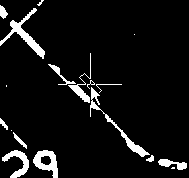
- [タッチアップ]ツールバーで、描画色アイコン
 の前面が白い四角形になっていることを確認します。これは、ブラシがピクセルを削除するのではなく、白いピクセルを作成することを表しています。
の前面が白い四角形になっていることを確認します。これは、ブラシがピクセルを削除するのではなく、白いピクセルを作成することを表しています。
- このブラシを使用して、線分のギャップを修正します。このブラシは、その長さに応じて、一方向のみの線分の編集に適していることに注意してください。線分で別の方向に作業するには、ブラシのサイズを変更する必要があります。
- ブラシで直線を描くには、クリックして線分を開始し、[Shift]キーを押しながら線分の終点をクリックします。
丸ブラシを使用する
- [タッチアップ]ツールバーで、
 をクリックして丸ブラシを選択します。
をクリックして丸ブラシを選択します。
 をクリックして、ブラシの直径が線幅と一致するようにサイズを変更します。
をクリックして、ブラシの直径が線幅と一致するようにサイズを変更します。
- このブラシを使用して、線分のギャップを修正します。このブラシは、異なる方向および曲線の周辺の描画に適していることに注意してください。
- 背景色(黒)で描画するために、描画色アイコン
 をクリックします。このブラシを使用して、いくつかの線分に沿って不必要なピクセルを消去します。
をクリックします。このブラシを使用して、いくつかの線分に沿って不必要なピクセルを消去します。
- 進んだ練習: 四角ブラシを使用して、丸ブラシと同じ方法で描画と消去を行います。このブラシの形は、垂直線と水平線での作業に適しています。このタイプの線分では、図面の適切な側を確認します。
- 変更を保存せずに図面を閉じます。